SolidWorks 自定义型材轮廓
1、一般型材厂家会提供2D图或者3D图中的一个或多个资料给我们,根据这些资料需要我们进行进一步的操作,才能制作出满足我们需要的型材库,以下步骤以3D图形来制作一个30X30的铝型材轮廓,dwg格式的图纸导入到SolidWorks中的方法可自行查找资料

2、打开SolidWorks软件,单击“打开”按钮,找到厂家提供的型材资料,我手里的是一个".x_t"中间格式的图纸,打开后发现设计树中显示的是“输入1”,没有具体的特征和草图可供操作,下面需要把特征和草图呈现出来
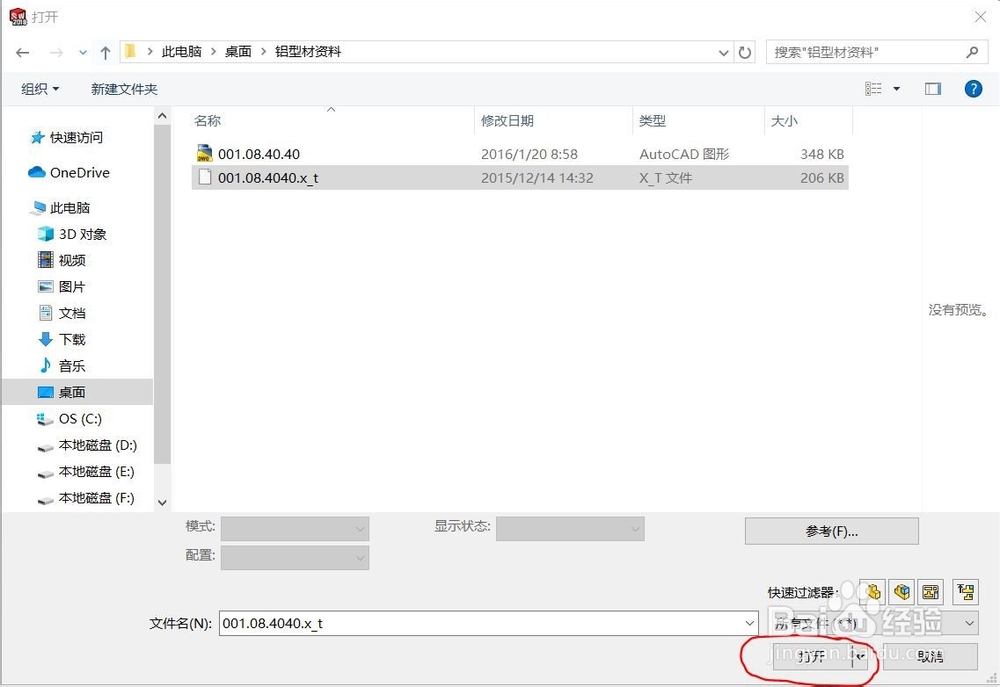
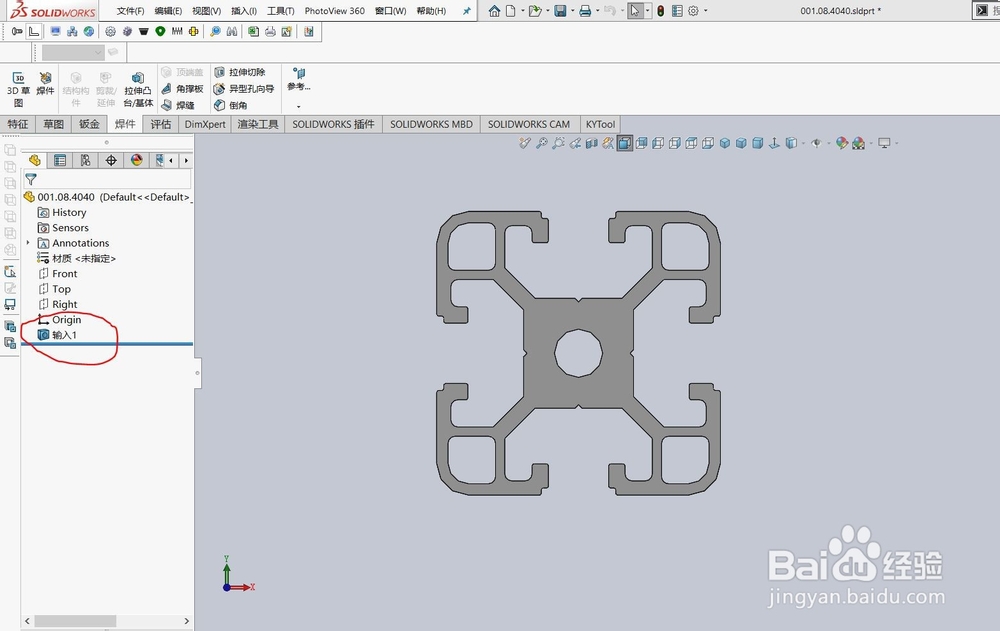
3、单击“插入”-“FeatureWorks”-“识别特征”,在左侧弹出的对话框中,直接点击确定,生产一个新的零件,此时可以看到设计树中就有了一个基准面和一个拉伸特征
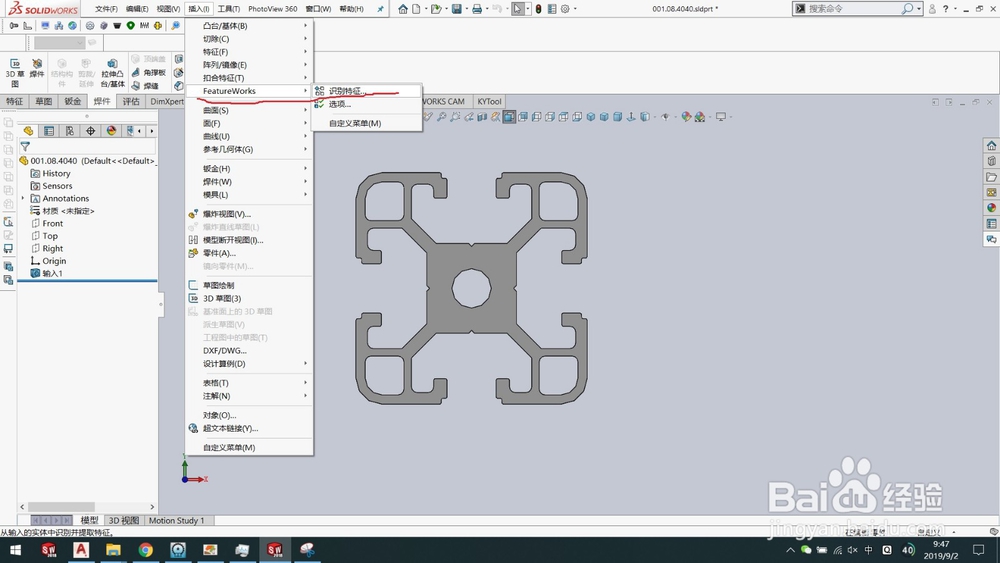
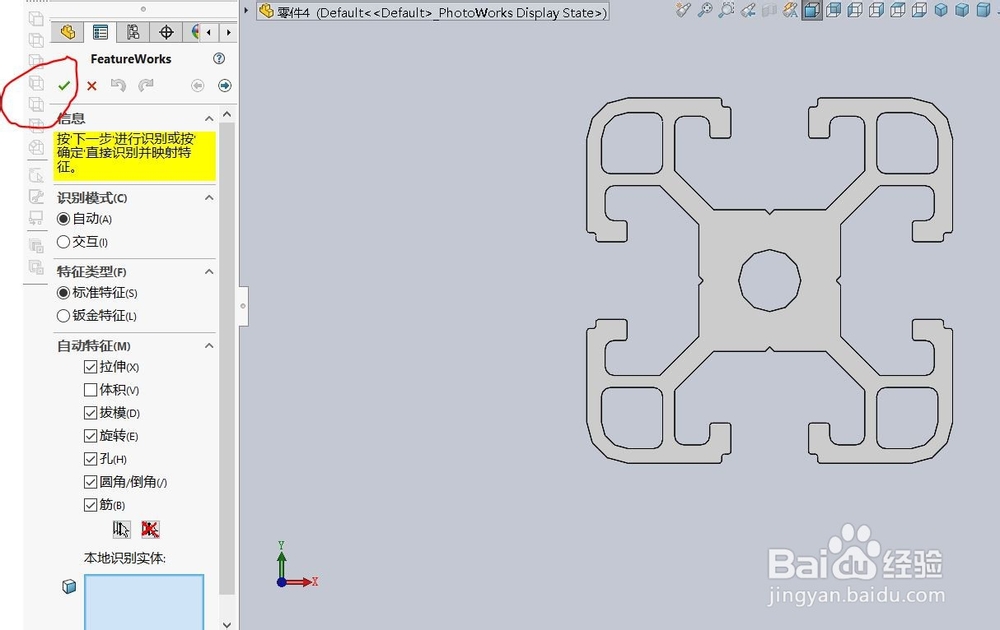
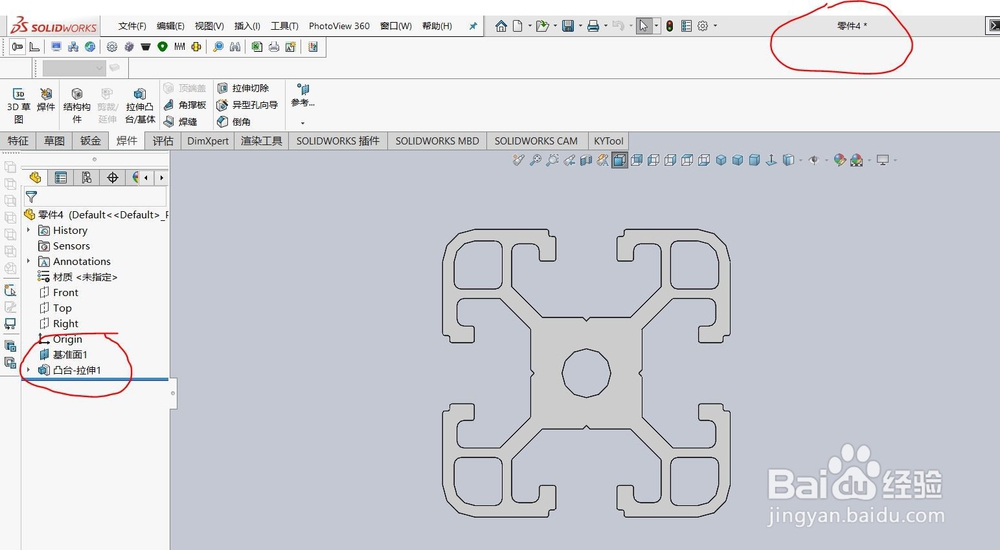
4、单击“凸台-拉伸1”-删除,不勾选删除内含特征,保留“草图1”,因为“草图1”是定义在"基准面1"上,此处我重新定义“草图1”的基准面在“Front”,删除了"基准面1"(也可以不重新定义“草图1”的基准面,自行决定)
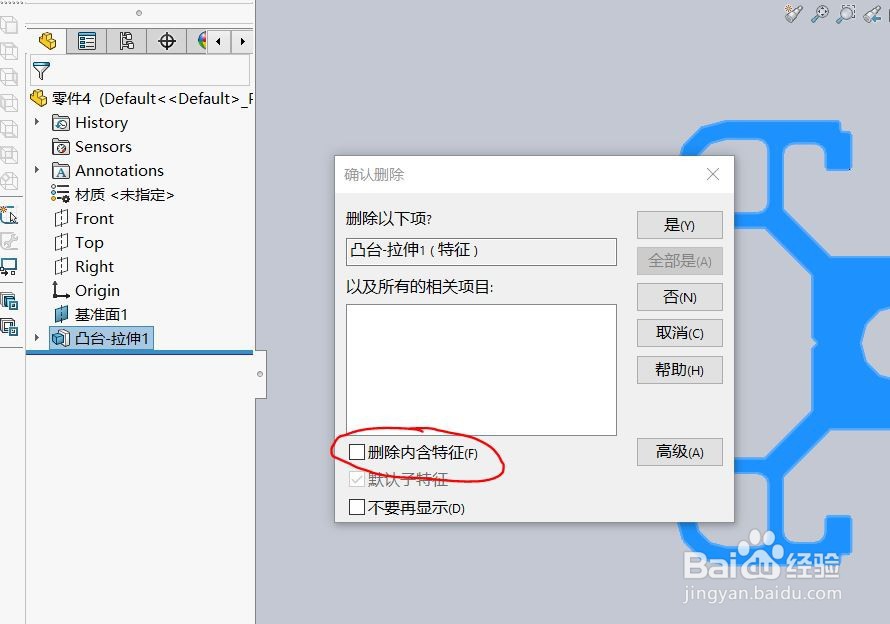
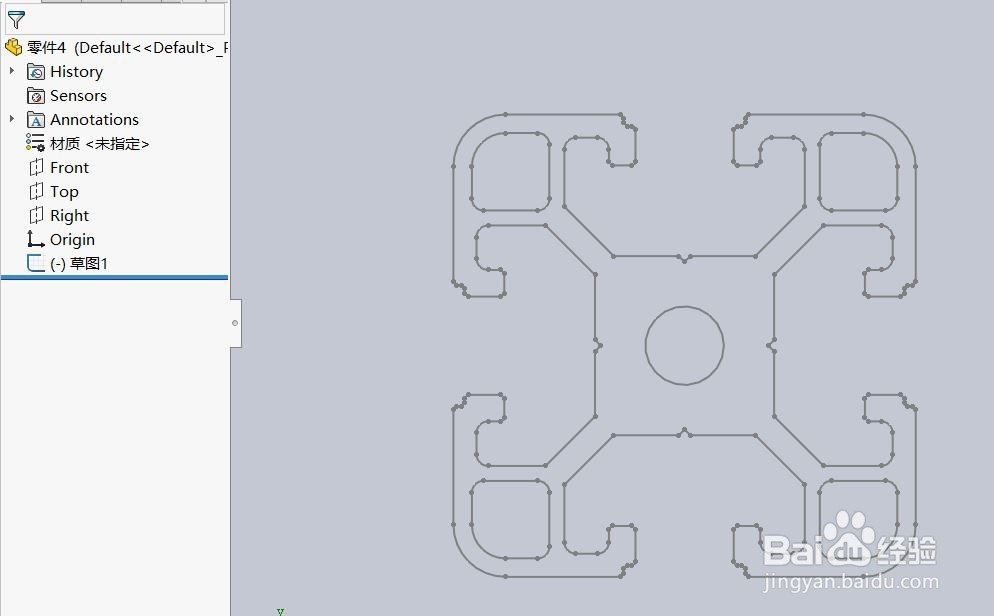
5、单击“编辑草图”进入草图编辑状态,全选草图,单击“ 移动实体”,将草图整体移动到“原点”位置,全选草图-左侧单击“显示选择”-单击"固定"(固定草图是为了防止后续操作中,线条发生移位),线条全部变成黑色
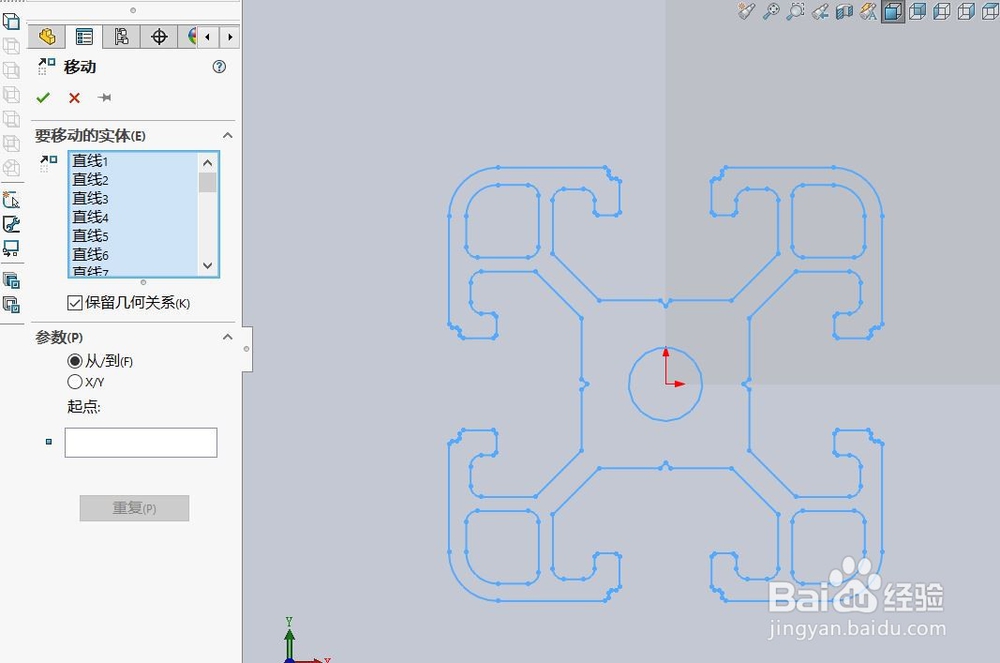
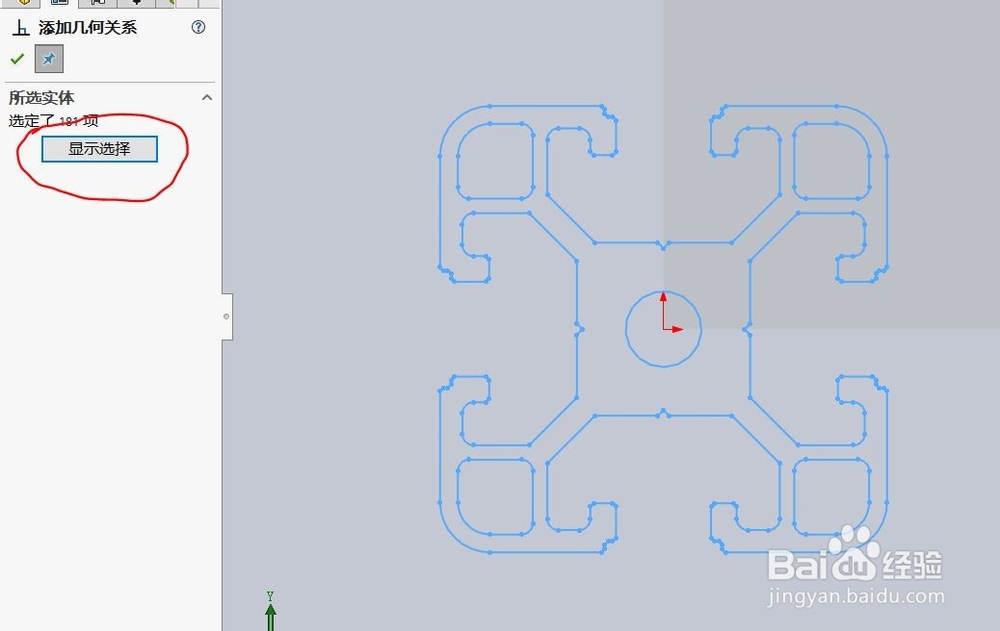
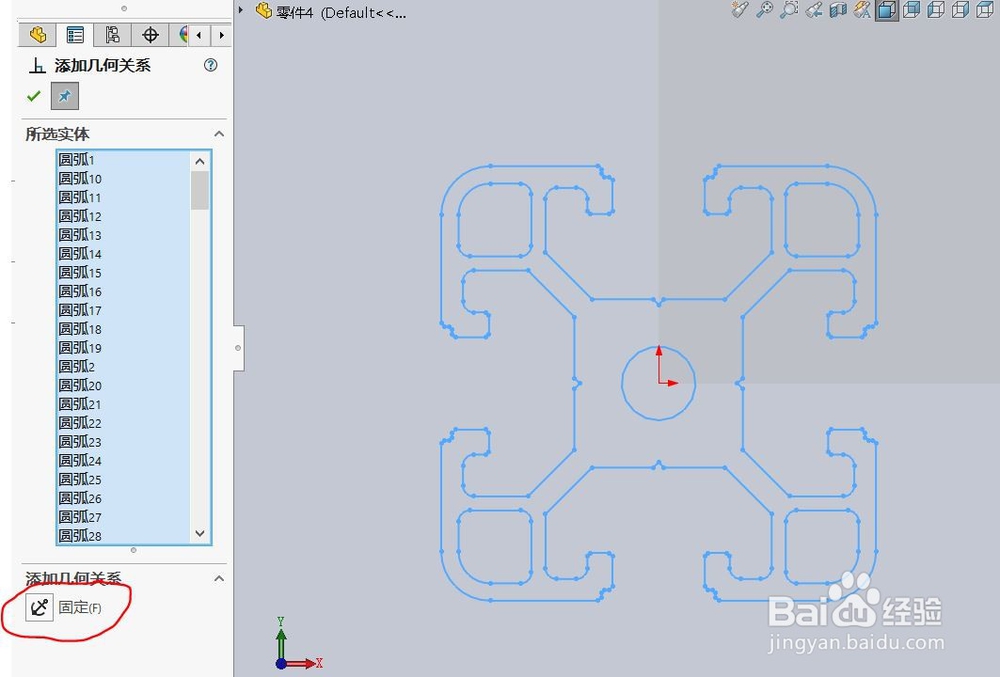
6、添加定位点:单击草图工具中的点按钮,在草图中绘制9个点(点的数量可以根据具体需要增加),退出草图
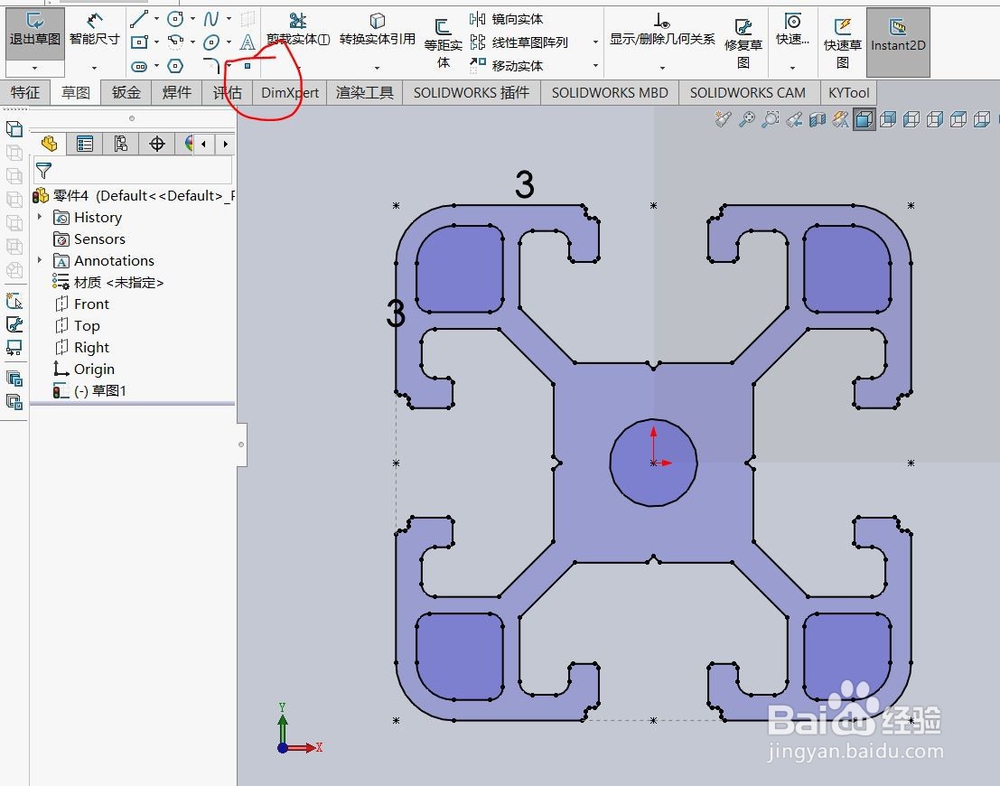
7、保存.sldlfp文件:点击“文件”-另存为,格式选择“.sldlfp”,选择保存位置-保存(文件名001.08.30.30.sldlfp)。此处需要注意:保存的文件夹有3级(铝型材/欧标型材/30型),这3级文件夹对应后续轮廓选择的3个下拉菜单
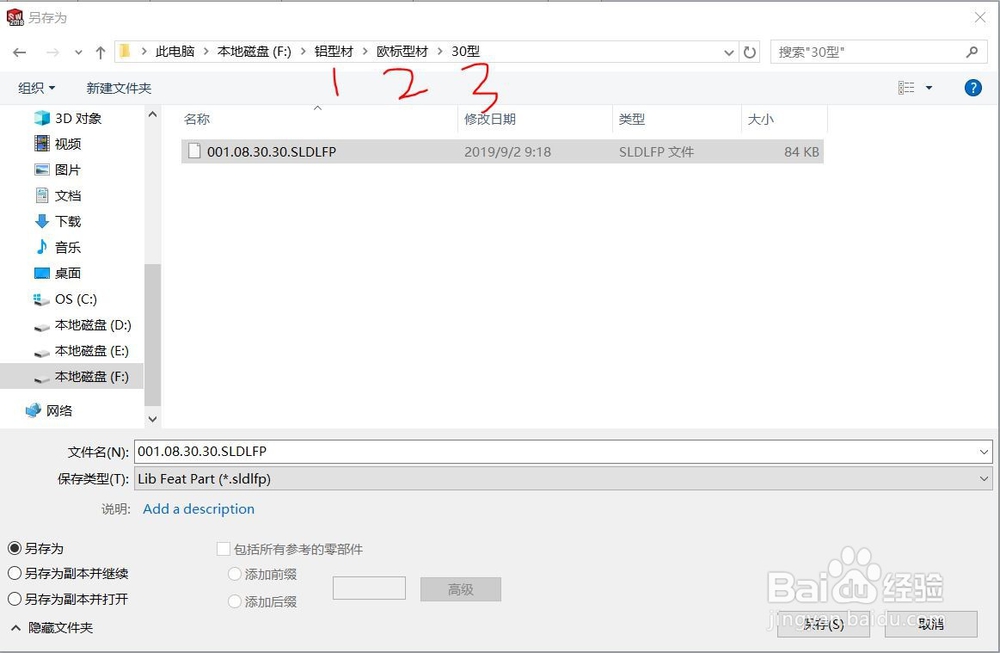
8、保存完成后,会有一个提醒,单击“是”,然而会发现草图丢失了,不要着急,按住“Ctrl+z”回撤一步,草图出现,单击“编辑草图”进入编辑状态,在“草图1”右键单击-单击“添加到库”,此时会发现“草图1”上多了一个“L”标志,退出草图-单击保存按钮(PS:此时是可以定义文件的材料属性)
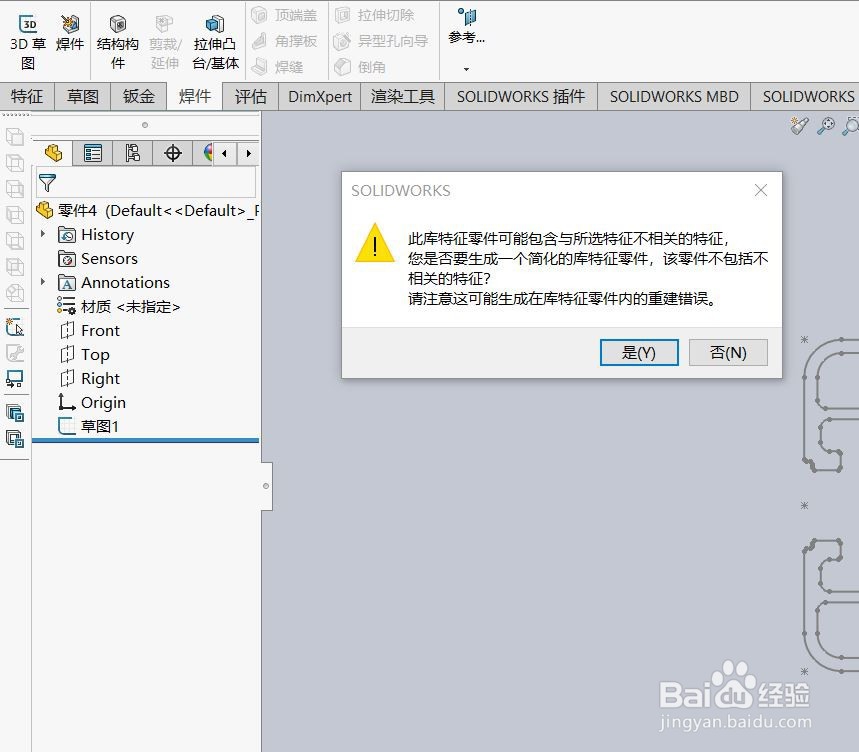
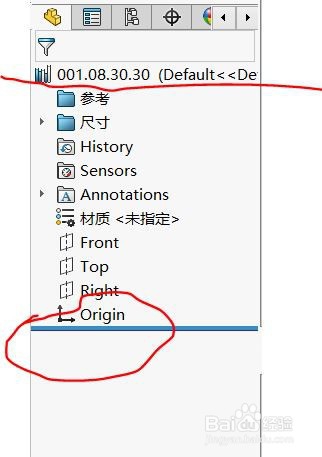
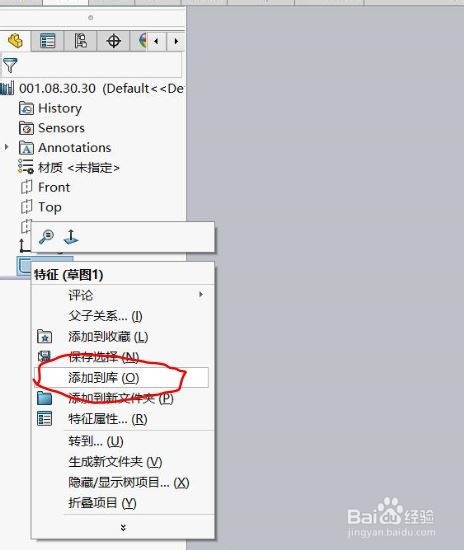
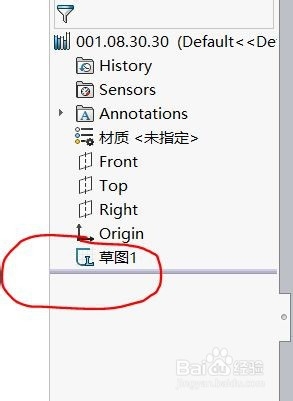
9、定义轮廓文件夹:单击“工具”-“选项”-“文件位置”,在下拉列表中找到“焊件轮廓”-单击“添加”,找到刚才保存文件位置的第1级文件夹“铝型材”-单击“添加文件”-单击“确定”。此时自定义轮廓步骤全部完成。
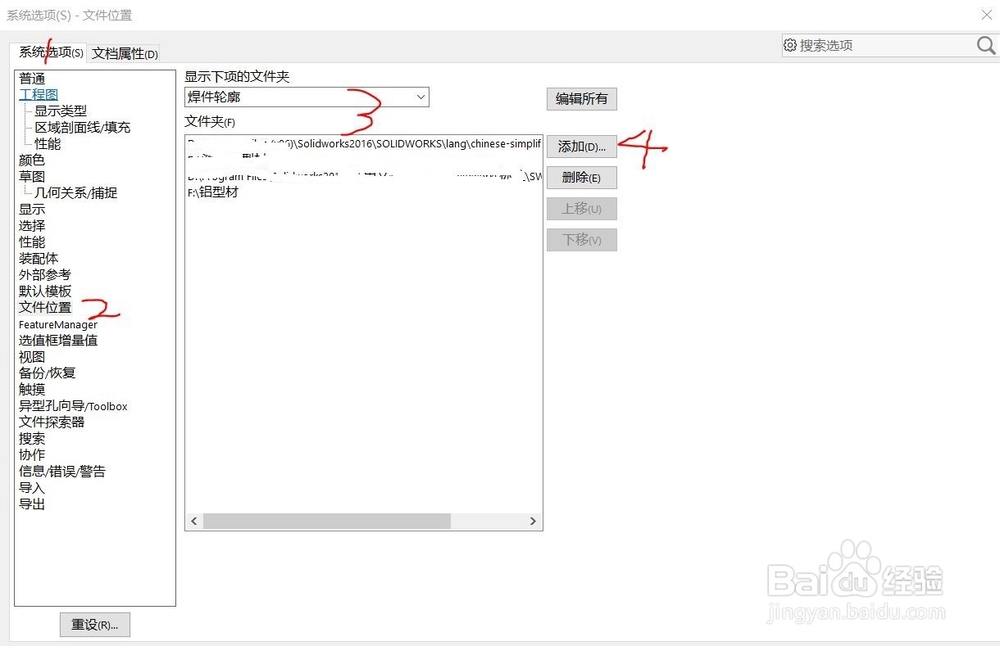
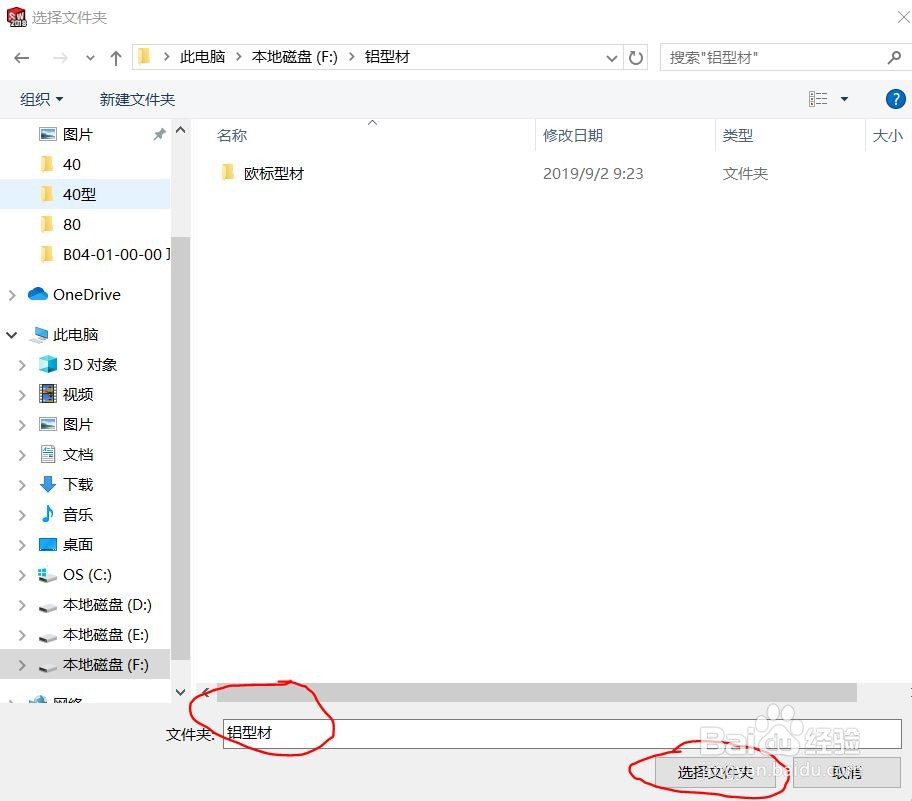
10、新建一个零件,绘制草图,完成后退出草图;单击“插入”-“焊件”-“结构构件”,弹出"结构构件”对话框,标准:欧标型材,Type:30型;大小:001.08.30.30,勾选从轮廓转移材料;在组中单击草图中的线段,此时右侧显示预览,单击确定,型材生成完成。
